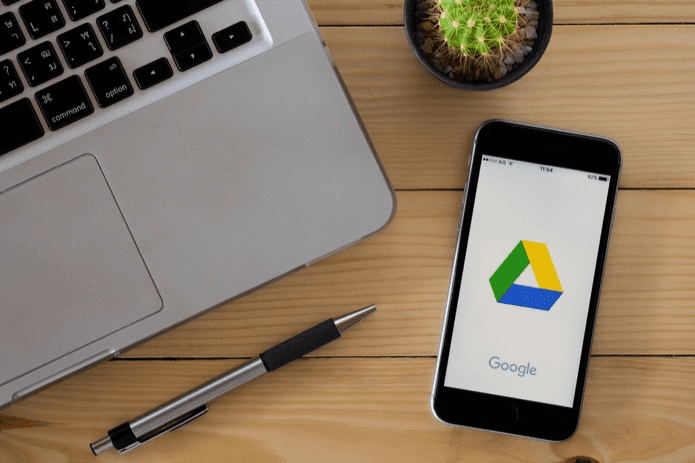Meilleurs conseils pour les utilisateurs de Google Drive lorsqu’ils manquent d’espace de stockage
Google Drive offre suffisamment d’espace pour stocker des fichiers en ligne et les synchroniser sur tous les appareils. Le stockage de base est de 15 Go et il est entièrement gratuit, avec une mise à niveau payante si vous en avez besoin de plus. Cependant, vous devez souvent effectuer plusieurs étapes pour optimiser votre stockage.
Arrêtez de compter les gigaoctets et les mégaoctets. Libérez votre stockage cloud | Photo : MDK Studio/Shutterstock
Si vous vous retrouvez à court d’espace de stockage Google Drive, vous pouvez explorer un certain nombre d’options pour atténuer le problème. Voici un aperçu de quelques-uns des meilleurs conseils pour obtenir de l’espace de stockage supplémentaire et utiliser votre stockage existant plus efficacement.
Videz la poubelle régulièrement
Assurez-vous d’aller dans la corbeille et de supprimer définitivement les fichiers dont vous n’avez plus besoin.
Lorsque vous supprimez des fichiers dans Google Drive, ils ne sont pas supprimés définitivement au départ. Ils sont envoyés dans le bac à litière, où ils peuvent s’asseoir et s’accumuler. Au fil du temps, ils peuvent s’accumuler et utiliser inutilement de l’espace de stockage. Assurez-vous d’aller dans la corbeille et de supprimer définitivement les fichiers dont vous n’avez plus besoin.
cliquez Déchets Dans la barre latérale de Google Drive sur ordinateur, sélectionnez le fichier que vous souhaitez supprimer, puis cliquez sur poubelle icône pour s’en débarrasser définitivement.appuyez et maintenez transfert touche pour sélectionner plusieurs éléments à supprimer.
Trier et supprimer des fichiers volumineux
La meilleure façon de libérer rapidement beaucoup d’espace de stockage est de supprimer les fichiers les plus volumineux qui occupent trop d’espace. Google Drive vous permet de trier par taille de fichier, afin que vous puissiez d’abord afficher les fichiers volumineux et les supprimer si vous n’en avez plus besoin.
dans la barre latérale ci-dessous Déchets, passez la souris sur la quantité de stockage que vous utilisez pour voir la répartition entre les services : Drive, Gmail et Google Photos.Cliquez sur conduire Affichez tous les fichiers du lecteur en commençant par le plus grand. Si vous pouvez facilement supprimer des fichiers volumineux en haut de la liste, allez-y.n’oubliez pas de cliquer Déchets et supprimez-les définitivement à partir de là.
Vous remarquerez également que les pièces jointes Gmail et Google Photos occupent de l’espace lorsque vous survolez le stockage. Envisagez d’ouvrir ces services individuellement et de déterminer s’ils contiennent également des fichiers à supprimer.
Ajoutez Dropbox ou OneDrive au mélange
Photo : dennizn/Shutterstock
Pour vous faciliter la vie, dédiez certains types de fichiers à certains services.
De nombreux autres services cloud en plus de Google Drive offrent un stockage de base gratuit. Dropbox offre 2 Go (une option gratuite pour les petites mises à niveau) et OneDrive offre 5 Go gratuits. Si vous avez fait tout votre possible pour libérer de l’espace et que vous ne voulez toujours pas payer pour plus d’espace de stockage, ajoutez l’un de ces services supplémentaires à votre vie. Bien sûr, cela signifie que vous devrez vous rappeler de vous connecter plusieurs fois et d’utiliser plusieurs services, mais vous ne paierez pas pour le stockage supplémentaire.
Pour vous faciliter la vie, dédiez certains types de fichiers à certains services. Par exemple, si vous vous inscrivez à Dropbox pour un stockage supplémentaire, conservez-y toutes vos vidéos et tous les autres fichiers dans Drive. De cette façon, vous savez où rechercher un fichier spécifique sans avoir à rechercher dans plusieurs services. De plus, vous pouvez toujours transférer des fichiers entre les services selon vos besoins.
Améliorez votre stockage
Le stockage Google Drive est très bon marché.
Quand tout le reste échoue, il est peut-être temps de faire face à la vérité : vous devez payer pour plus de stockage. Heureusement, le stockage Google Drive est assez bon marché.Cliquez sur Mettre à niveau le stockage Consultez vos options dans la barre latérale, mais elles fonctionnent essentiellement comme des forfaits d’abonnement :
- 15 Go gratuits (ou 30 Go pour Google Apps for Work)
- 100 Go coûtent 1,99 $ par mois
- 1 To coûte 9,99 $ par mois
- 10 To coûtent 99,99 $ par mois
- 20 To coûtent 199,99 $ par mois
- 30 To coûtent 299,99 $ par mois
À moins que vous ne soyez une entreprise ou que vous fassiez partie d’une entreprise, il est difficile d’imaginer que quelqu’un ait besoin de plus de 1 To, et encore moins de 30. Entrez vos informations de paiement et vous obtiendrez des tonnes de stockage supplémentaire sans rien supprimer.
A lire aussi : Principaux raccourcis clavier Google Drive pour la productivité